Có thể bạn không phát hiện ra một điều: Bạn không thể tạo shortcut cho các ứng dụng cài đặt từ Microsoft Store. Vậy làm sao để tạo?
Từ bản Windows 8 trở đi, Microsoft rất tập trung phát triển các ứng dụng hiện đại (modern apps) cung cấp từ Windows Store. Tuy nhiên dù rất nỗ lực như các ứng dụng này vẫn thiếu sự hỗ trợ từ các nhà phát triển, viết ứng dụng so với các ứng dụng Win32 (chạy bằng file EXE). Và có một thực tế, tạo lối tắt (shortcut) cho các ứng dụng Microsoft Store không phải là điều dễ dàng. Với các ứng dụng Win32, bạn chỉ cần bấm chuột phải > chọn Send to > Desktop là có ngay một shortcut trên Desktop.
Các ứng dụng trên Microsoft Store đều được thêm vào menu Start để chạy dễ dàng, tuy nhiên nhiều người vẫn có thói quen tạo các shortcut ngoài desktop để thuận tiện hơn. Các ứng dụng Microsoft Store không có tện .EXE, nó cũng không hiển thị ở ổ đĩa C: cho nên việc tạo shortcut không hề dễ dàng. Bạn chỉ có thể ghim nó vào thanh tác vụ (Taskbar) hoặc menu Bắt đầu, gỡ cài đặt hoặc cài đặt truy cập, nhưng không có gì liên quan đến shortcut.
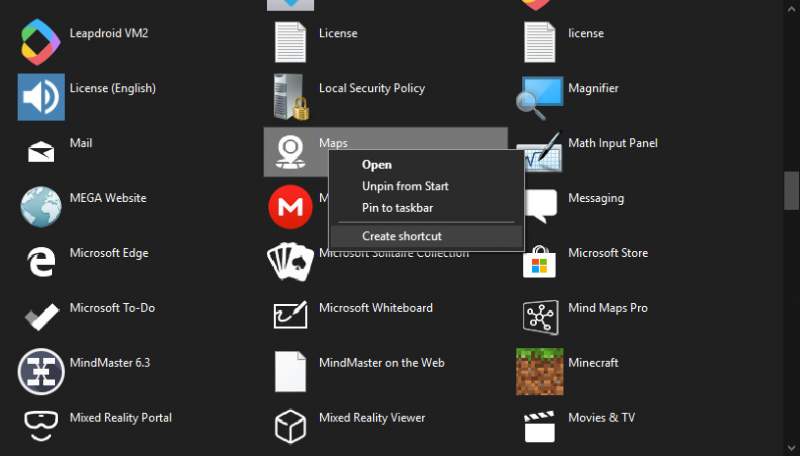
Nếu bạn cài Windows 10 bản October 2018 Update trở lên, có một giải pháp đơn giản nhất là nắm kéo biểu tượng ứng dụng từ thanh Start menu ra desktop. Các bản trước đó lại không được. Tuy nhiên nếu bạn vẫn muốn thực hiện, hãy thử giải pháp bấm tổ hợp phím WIN + R, nhập vào shell:appsfolder rồi Enter. Thao tác này sẽ mở cửa sổ File Explorer với tất cả các biểu tượng ứng dụng trong đó có các ứng dụng trên Microsoft Store. Và các biểu tượng này có đầy đủ các lệnh như Create shortcut khi bấm chuột phải, hoặc đơn giản hơn bạn có thể kéo các biểu tượng này ra desktop để tạo shortcut.
Hy vọng thủ thuật này sẽ giúp ích cho bạn.
